win10怎么去掉图标左上方的小方框复选框?
摘要:刚安装的win8、win10系统,各种图标左上方都有一个小方框,很影响整体视觉观感。该怎么去除小方框呢,下边介绍方法。1、点击打开&ldqu...
刚安装的win8、win10系统,各种图标左上方都有一个小方框,很影响整体视觉观感。该怎么去除小方框呢,下边介绍方法。
1、点击打开“这台电脑”(即“我的电脑”)

2、左上方的菜单中点击“查看”
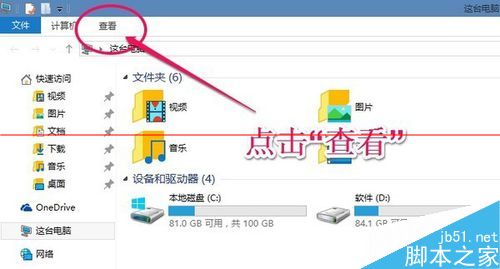
3、在下拉菜单中找到“项目复选框”
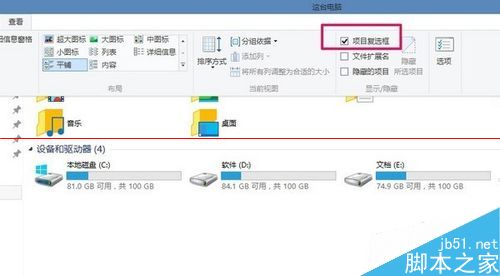
4、把“项目复选框”前的钩钩去掉。这样就改好了。
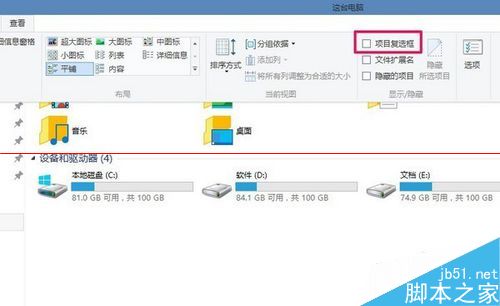
5、看看修改前的图片:
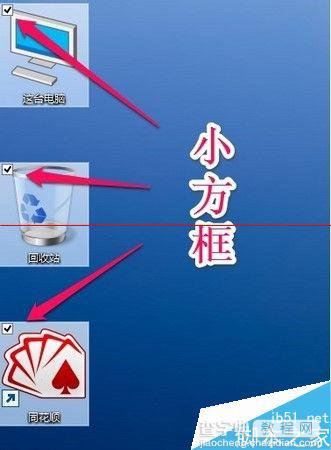
6、这个修改后的图片,点击任意图标都没左上角的小方框了。

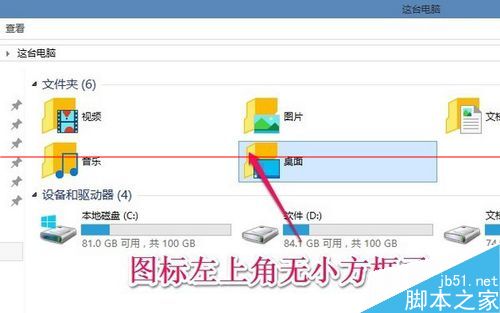
【win10怎么去掉图标左上方的小方框复选框?】相关文章:
★ win10任务栏Intel快速存储技术图标消失了找回的方法
★ Win10系统怎么使用免打扰模式?Win10系统使用免打扰模式的方法
★ Win10/Win7/Win8.1中怎么一个命令修复桌面图标缓存?
上一篇:
微软补丁星期二即将废除 补丁更新更及时
下一篇:
wins10自带工具有哪些?怎么用?
